对于iPad嘛,常言道:买前生产力,买后爱奇艺。
不过这些还是看个人,笔者最近开始把无纸化办公+电子化学习,通过iPad OS的加持,也确实让我在出差期间的学习更为轻松,因此决定把自己的经验和经历开个系列供大家参考。祝大家早日完成买后也是生产力的跃进,向着提升自我的艰苦道路奋斗吧。
 1.设备介绍
1.设备介绍iPad:iPad2018 128G
笔:一代Apple pencil
只加了一个壳子,没有上什么类纸膜之类的其他附件。
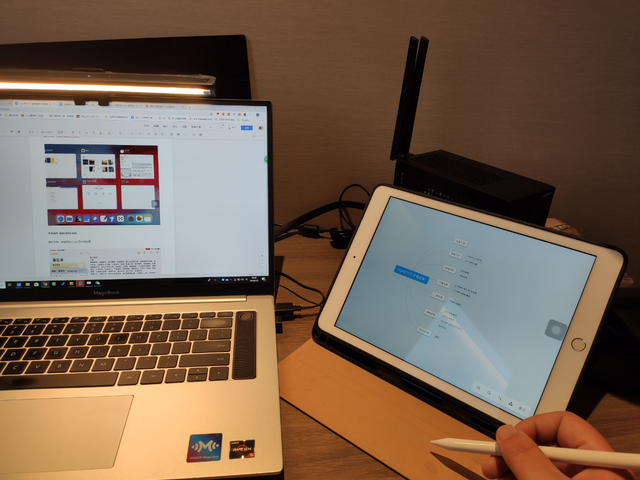 2.准备工作
2.准备工作首先先确认你的iPad必须支持iPad OS,相应支持列表如下,各位看官自取。
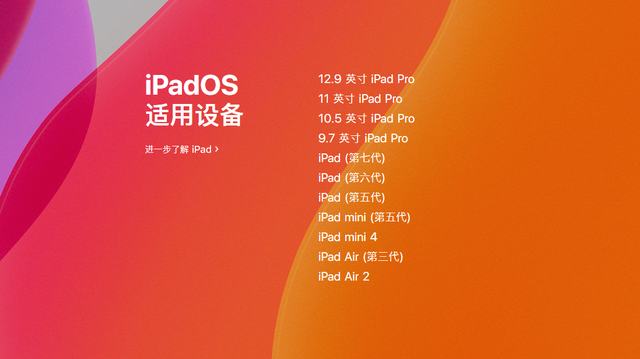
然后需要将「设置」-「主屏幕与程序坞」-「多任务-」「手势」勾选上。
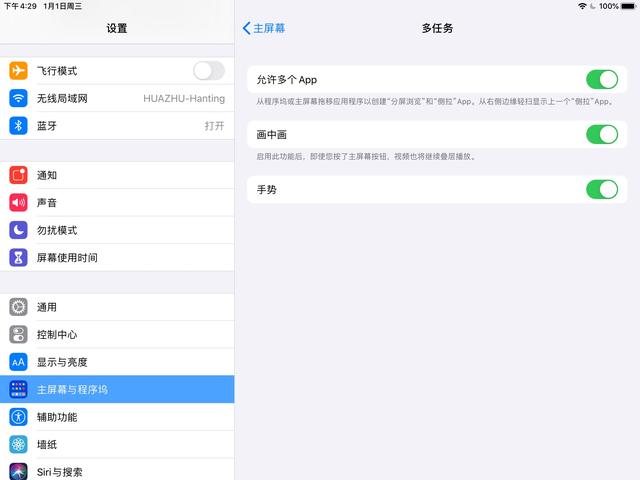 3.单指手势
3.单指手势启动程序分屏
操作手势:单指从底部向上滑动调出Dock,拖拽应用到任意位置
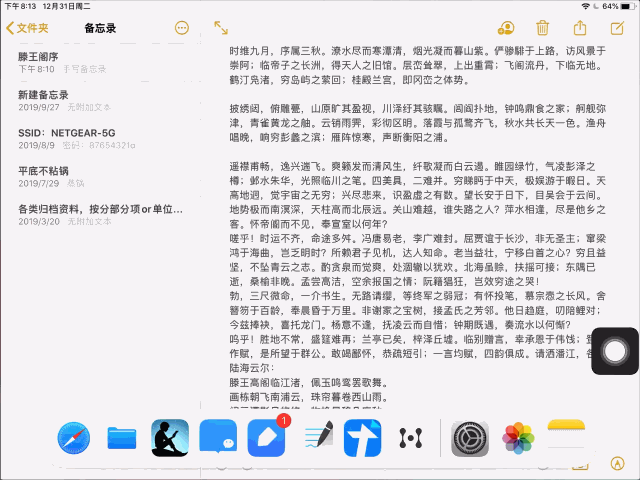
启动程序悬浮
操作手势:单指从底部向上滑动调出Dock,向下拖动应用

显示后台程序
操作手势:单指从底部向上滑动

文本操作-选词/选句/选段
操作手势:单指双击/三击/四击词位置

移动光标
操作手势:单指按住屏幕移动
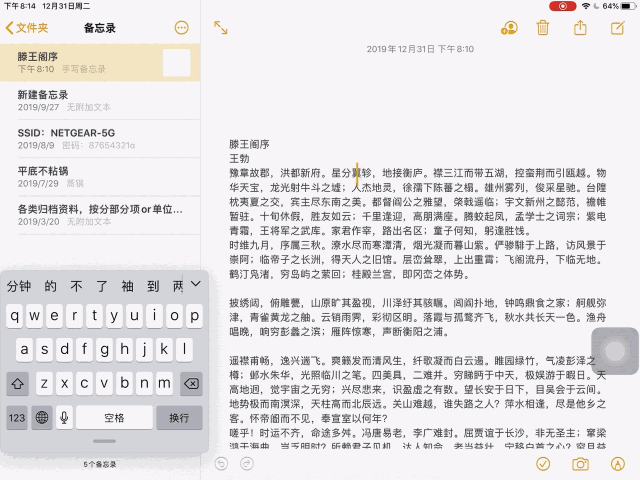 4.二指手势
4.二指手势大键盘、浮动键盘切换
操作手势:二指捏合/松开
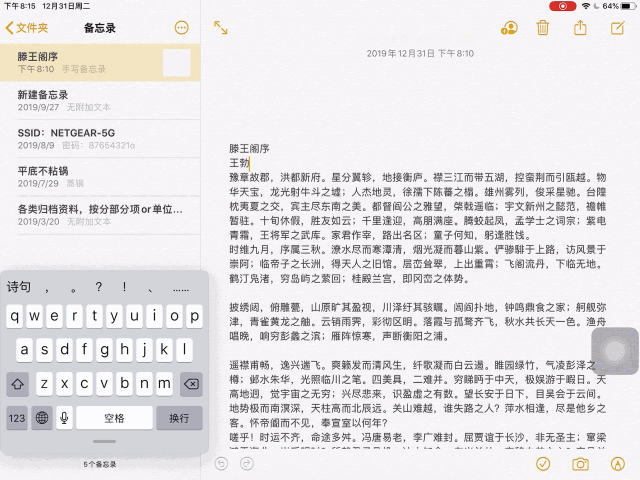 5.三指手势
5.三指手势三指的手势都是对文本操作
文本操作-复制
操作手势:三指捏合
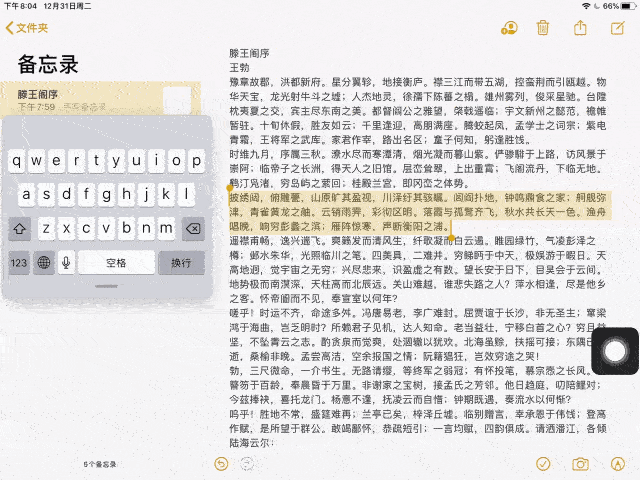
文本操作-粘贴
操作手势:三指松开
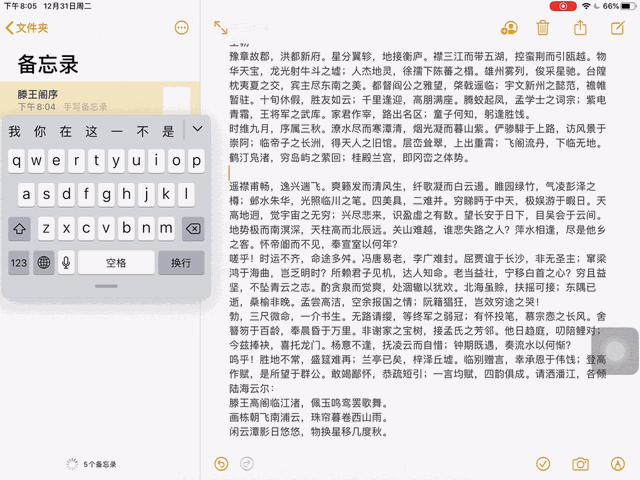
文本操作-剪切
操作手势:三指捏合两次

文本操作-撤销/重做
操作手势:三指向左/向右轻扫
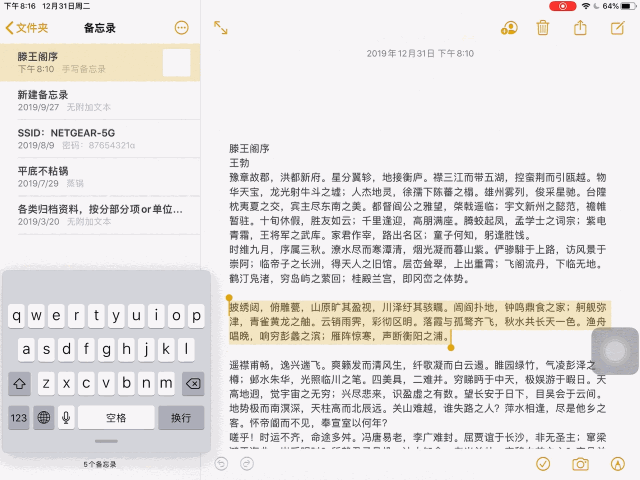 6.四指手势
6.四指手势切换应用
操作手势:四指向左右轻扫
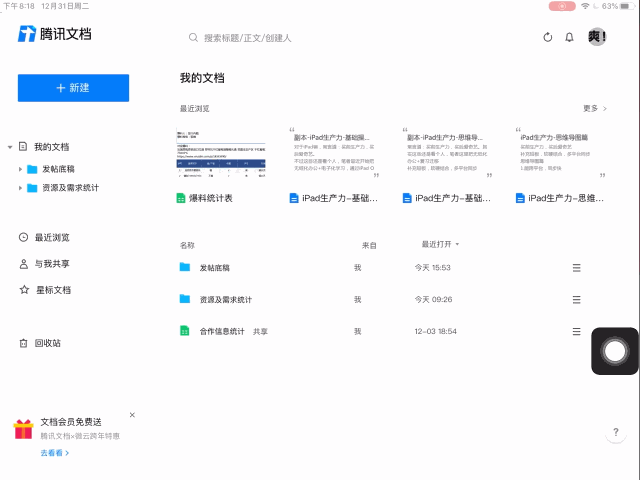
回到桌面
操作手势:四指捏合
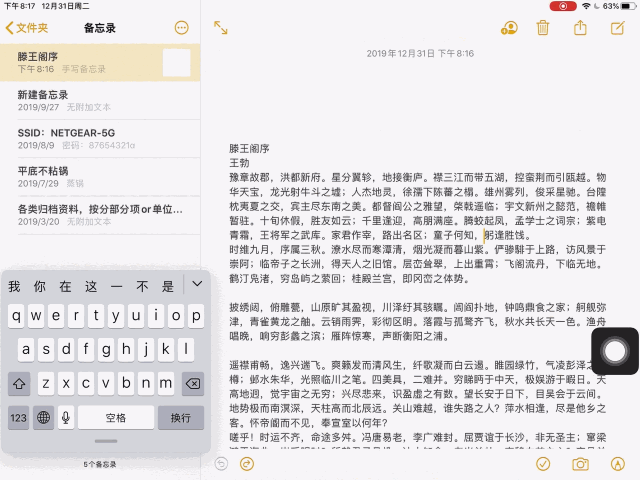 8.Pencil手势
8.Pencil手势有人会问了,这也算手势。主要是我不知道往哪放了,你就当成是手势吧。
截屏
操作“手势”:用笔从四角向内滑动
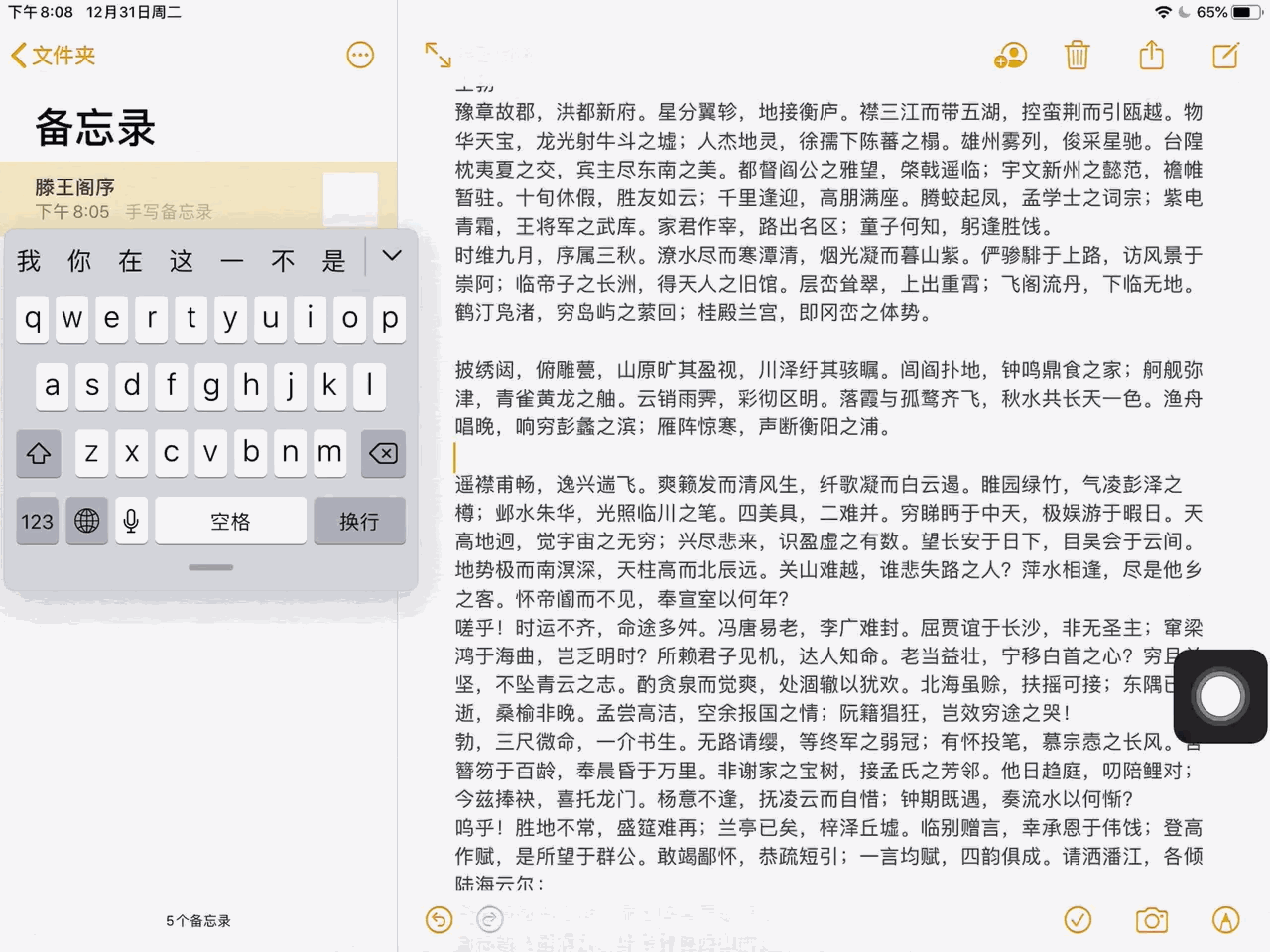 9.总结
9.总结常见手势应用就这么多了,大家可以收藏备用了。为了防止查询费劲,导图版的手势操作导引也放在下面啦。觉得不够清晰的可以过几天去我的微博和知乎自取。
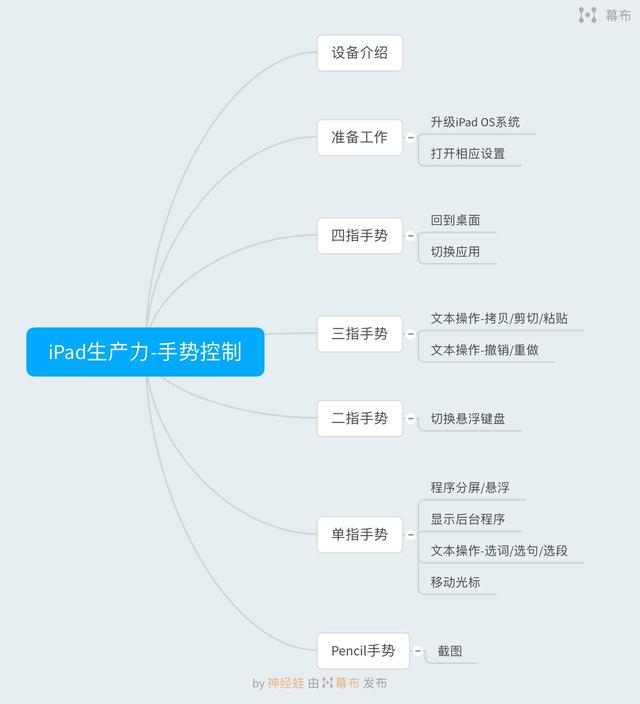 10.写在最后
10.写在最后iPad生产力系列也就算是正式上线了,今年想开的系列有iPad生产力、出差狗装备、攒个机和Vlog系列。大家可以多多关注,老锅将在今年为大家输出更多的优质内容。
p.s.录屏做gif是真的很累,希望大家不要吝啬手中的赞和打赏,疯狂地砸我吧。
